Come modificare un esercizio personalizzato
Puoi modificare gli esercizi che hai creato e salvato nel tuo database di esercizi personalizzati. Per modificare un esercizio personalizzato, segui questi semplici passaggi:
1. Accedi a The Rehab Lab
Quando accedi a The Rehab Lab, la prima schermata che vedrai sarà la schermata di RICERCA ESERCIZI.

2. Trova l'esercizio personalizzato che desideri modificare
La prima linea di opzioni di ricerca che vedrai sono le caselle di controllo SELEZIONA DATABASE. Il database di THE REHAB LAB è selezionato per impostazione predefinita (nota che la casella contiene un segno di spunta verde). Ciò significa che i risultati della ricerca mostreranno solo quegli esercizi nel database di esercizi di The Rehab Lab che corrispondono ai tuoi criteri di ricerca.
Per cercare solo i tuoi esercizi personalizzati (ed escludere gli esercizi di The Rehab Lab dalla tua ricerca), deseleziona il database THE REHAB LAB (quando deselezionato, il segno di spunta verde scomparirà dalla casella di controllo) e seleziona il database I MIEI ESERCIZI PERSONALIZZATI.
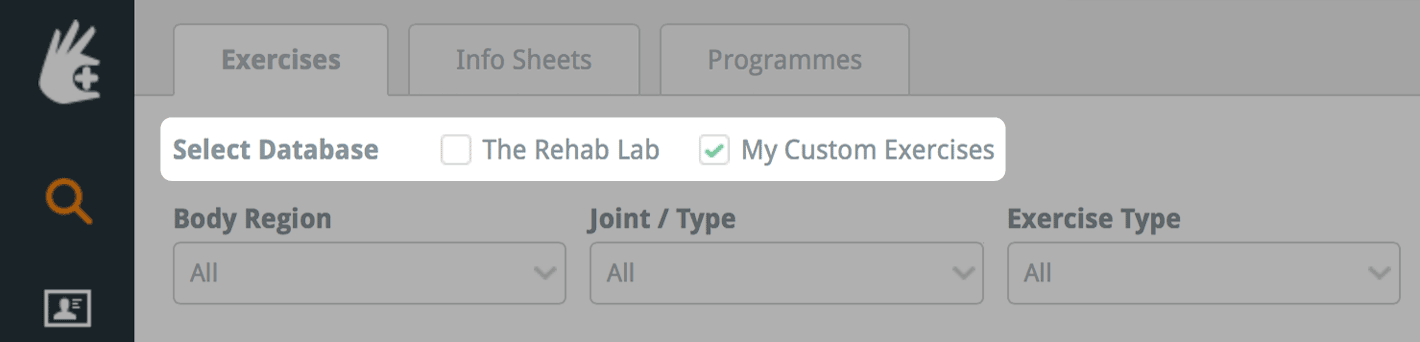
Usa le opzioni di ricerca per trovare e visualizzare l'esercizio personalizzato che desideri modificare. Clicca qui per leggere una spiegazione più dettagliata su come cercare gli esercizi.
3. Modifica il tuo esercizio personalizzato
Il lato destro della tessera dell'esercizio, visualizzata nell'area dei risultati di ricerca, contiene i tre pulsanti di azione della tessera dell'esercizio. Clicca sul pulsante blu MODIFICA (l'icona 'matita').
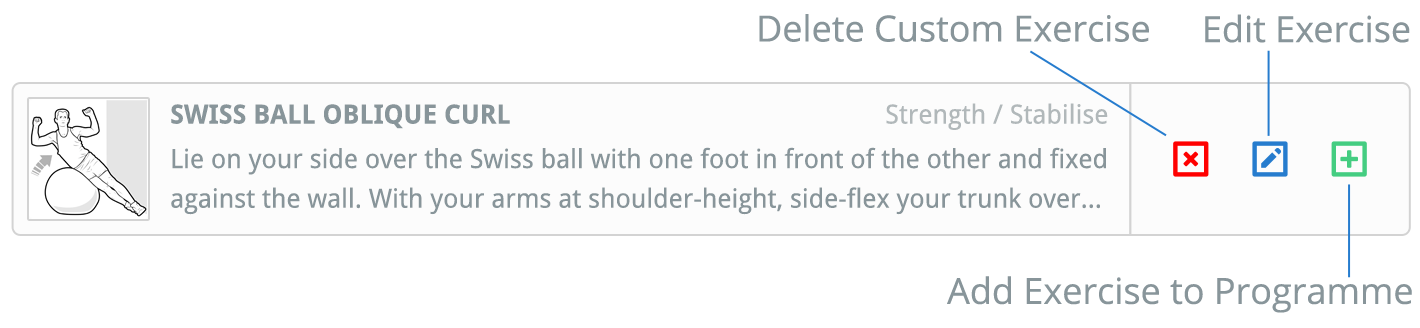
Questo aprirà la finestra MODIFICA ESERCIZIO PERSONALIZZATO dove puoi cambiare il titolo, la descrizione dell'esercizio, le serie & ripetizioni e la frequenza dell'esercizio.
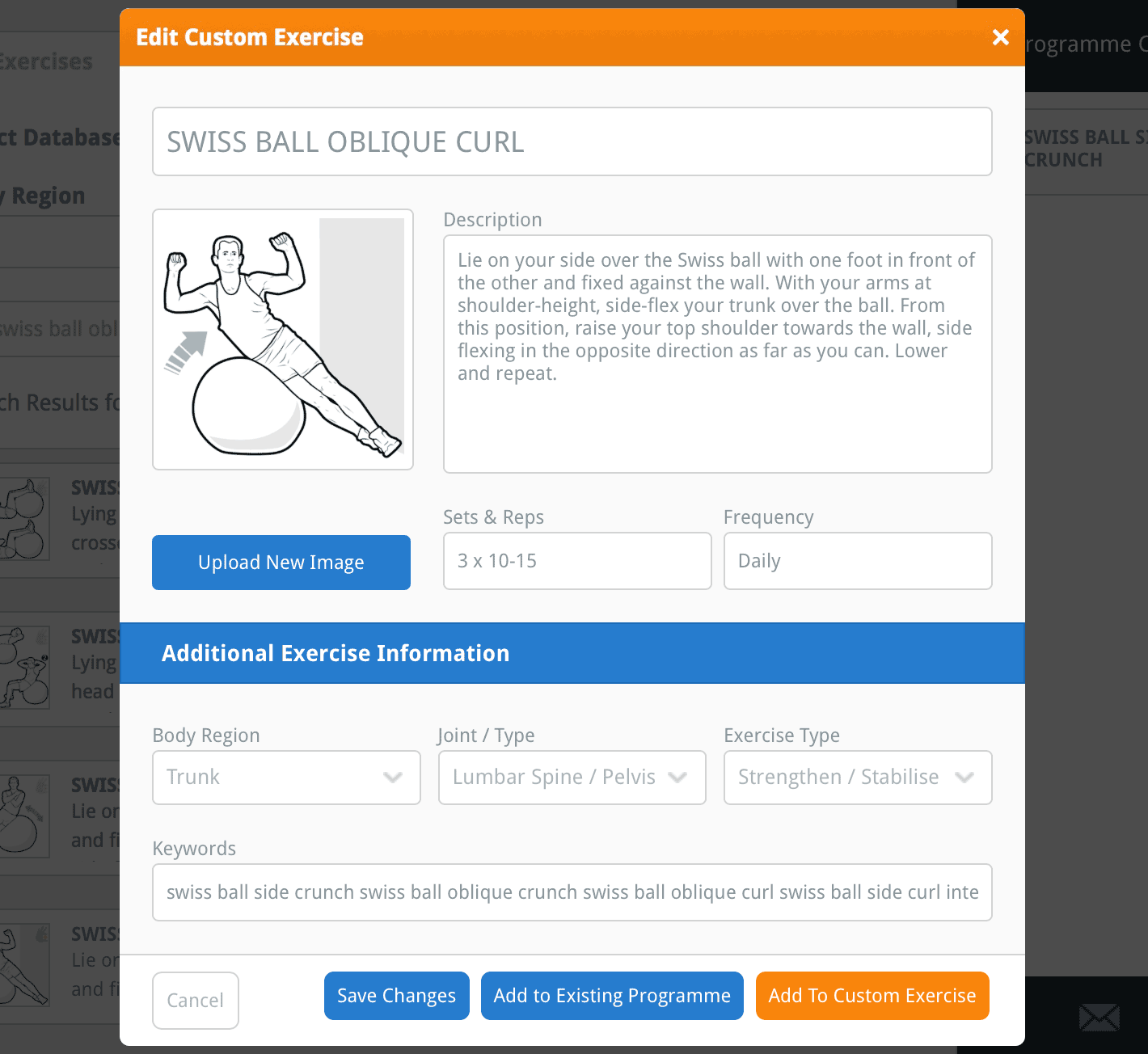
Puoi anche modificare le informazioni aggiuntive sull'esercizio. Le informazioni aggiuntive sull'esercizio vengono utilizzate per categorizzare gli esercizi nella regione corporea appropriata, nell'articolazione e nel tipo di esercizio e per aggiungere le tue parole chiave all'esercizio. Queste sono importanti poiché determinano come il tuo esercizio verrà trovato quando lo cercherai in futuro.
consiglio: aggiungi parole chiave specifiche al tuo esercizio personalizzato in modo da poterlo trovare facilmente e rapidamente quando lo cerchi in futuro (es. aggiungi parole chiave specifiche per i muscoli utilizzati, i movimenti articolari, l'attrezzatura utilizzata o anche il tuo nome).
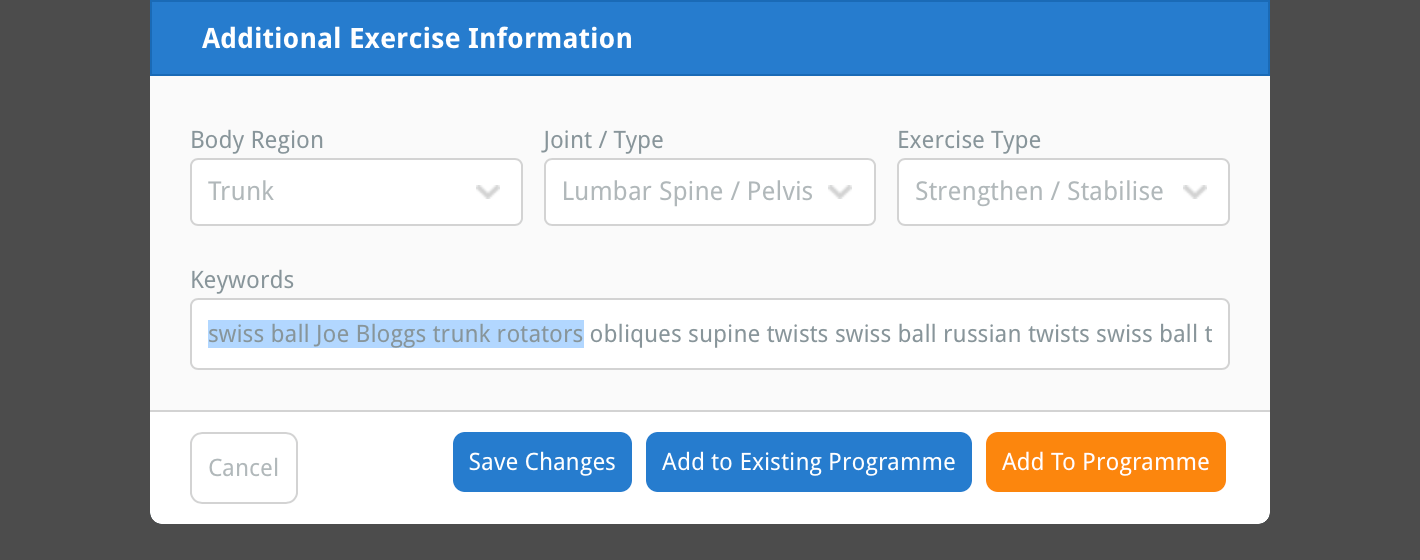
Puoi anche sostituire l'immagine/illustrazione dell'esercizio con un'immagine diversa. Per fare ciò, clicca sul pulsante blu CARICA NUOVA IMMAGINE situato sotto l'anteprima dell'immagine sul lato sinistro della finestra.
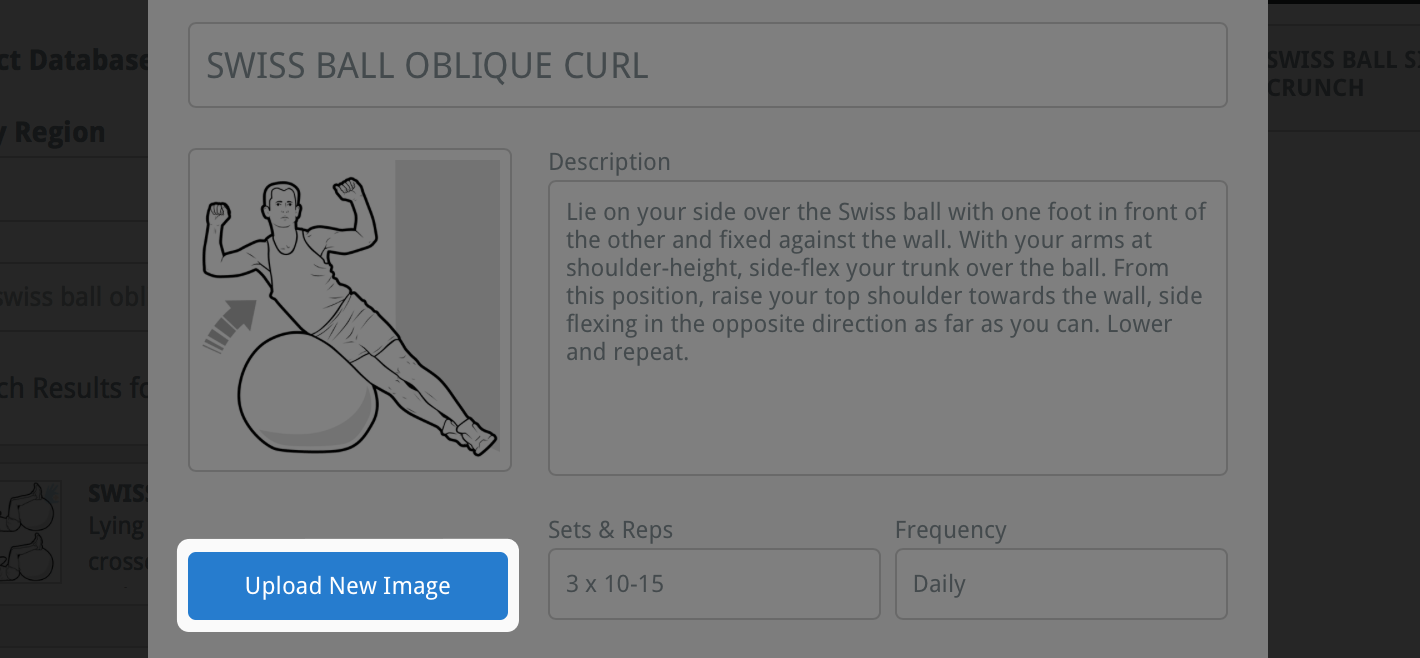
Questo aprirà la finestra del browser dei file del tuo computer dove potrai individuare e selezionare l'immagine che desideri caricare per sostituire l'immagine/illustrazione attuale del tuo foglio informativo personalizzato.
nota: Se stai utilizzando un iPad, cliccando sul pulsante CARICA NUOVA IMMAGINE ti verrà chiesto di selezionare un'immagine dal rullino fotografico o di scattare una foto con il tuo iPad.
Una volta selezionata l'immagine (o scattata una foto), apparirà la finestra RITAGLIA IMMAGINE. Puoi utilizzare questa finestra per ritagliare l'immagine alla dimensione corretta per adattarla al tuo esercizio.

La tua immagine sarà ritagliata nell'area visualizzata all'interno del rettangolo blu: l'area di ritaglio. Usa i pulsanti più (+) e meno (-) sotto l'anteprima dell'immagine per ingrandire o rimpicciolire. Puoi anche usare la rotella del mouse o la funzione di pizzicamento dello schermo su un iPad per fare zoom.

Puoi usare i piccoli quadrati blu in ogni angolo e lato dell'area di ritaglio per aumentare o diminuire le sue dimensioni. Puoi anche trascinare l'area di ritaglio intorno alla finestra. La parte sfumata dell'immagine al di fuori dell'area di ritaglio verrà tagliata dall'immagine.

Una volta che sei soddisfatto del ritaglio dell'immagine, clicca sul pulsante blu RITAGLIA IMMAGINE in basso a destra della finestra. Questo chiuderà la finestra RITAGLIA IMMAGINE e la tua immagine ritagliata sarà ora visualizzata nell'anteprima dell'immagine a sinistra della finestra.
4. Salva le tue modifiche
Ora che hai finito di apportare le tue modifiche al tuo esercizio personalizzato, clicca sul pulsante blu SALVA MODIFICHE in basso alla finestra. Le modifiche che hai apportato al tuo esercizio personalizzato sono state ora salvate.

Per saperne di più sulla modifica e l'eliminazione degli esercizi personalizzati, clicca sul link appropriato qui sotto:
Creazione di un esercizio personalizzato
Caricamento di un esercizio
Eliminazione di un esercizio personalizzato